
Googleビジネスプロフィールは、店舗や会社の情報をGoogle検索やGoogleマップに表示できる無料ツールです。
住所や電話番号、営業時間などの基本情報を登録するだけで、地域のユーザーがスマートフォンやパソコンで検索した際に見つけやすくなります。
さらに、写真やサービス内容といったコンテンツを追加することで視覚的なアピールが可能となり、口コミや評価が信頼性を高め、新規ユーザーの獲得にもつながります。
予約や営業時間の変更なども簡単に更新できるため、オンラインでの集客をサポートする仕組みとして多くの業種で利用されています。
この記事では、初心者の方に向けて登録方法や基本の使い方をわかりやすく解説します。
プロフィール作成の基本手順
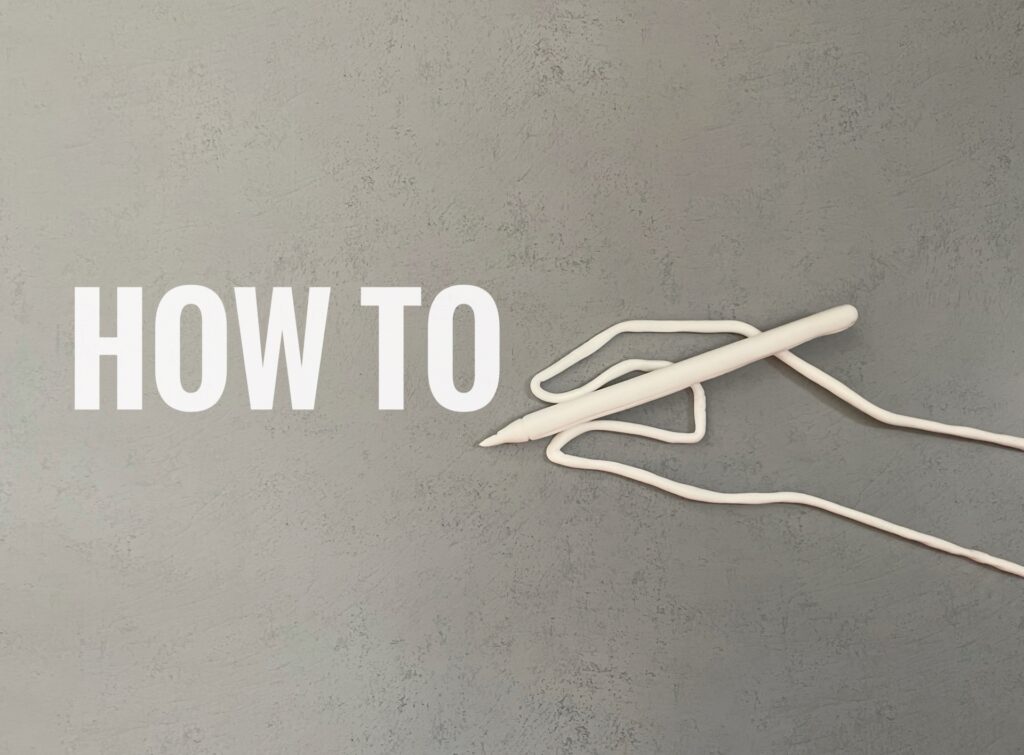
アカウント登録とオーナー確認
Googleビジネスプロフィールを利用するには、まずGoogleアカウントを使って新規登録を行います。
登録時にはメールアドレスや事業の基本情報を入力し、ガイドラインや利用規約に沿って申請を進める必要があります。
その後、オーナー確認を行うことで正式に管理者として操作が可能になります。
確認の方法には、電話認証、メール認証など複数の選択肢があり、状況に応じて指定できます。
確認が済むと、ダッシュボードから情報の編集・公開が行えるようになり、Google検索やGoogleマップに表示される準備が整います。
店舗情報の入力
オーナー確認が完了したら、まず基本となる店舗情報を入力します。
これはユーザーに正しい情報を届けるために欠かせない作業です。
入力する主な項目は以下のとおりです。
- 店舗名:公式な名称を登録
- 住所:正確な所在地を入力し、地図で正しく表示されるようにする
- 電話番号:ユーザーが直接連絡できる番号を入力
- ウェブサイトURL:公式サイトがある場合は追加
正確な情報を登録することで、ユーザーが検索した際に迷わず来店できるようになり、信頼性も高まります。
画像や写真のアップロード
次に行うのが写真や画像の登録です。
コンテンツとしての写真は、店舗の雰囲気を伝える重要な役割を持ちます。
ユーザーに視覚的な印象を与え、来店意欲を高める効果があります。
- 店舗外観:場所がすぐに分かるように外観写真を掲載
- 店内の様子:雰囲気を伝え、安心感を与える写真
- 商品やサービス:具体的に何を提供しているのかアピールできる写真
- (可能であれば)スタッフの写真:親しみやすさや接客の雰囲気を伝える写真
写真は高画質で明るいものを選び、ガイドラインに沿って追加しましょう。
定期的に新しい写真をアップロードし、最新情報をチェックして更新することが大切です。
Googleビジネスプロフィールの写真追加・削除方法については下記で詳しく紹介しています。

営業時間の設定
営業時間を入力します。営業時間は来店を検討するユーザーにとって特に重要な項目です。
- 平日・週末の通常営業時間
- 祝日やイベント時の特別営業時間
- 定休日の有無
正しく設定しておくことで、ユーザーが安心して予定を立てられます。
また、必要に応じて臨時の変更を行えるようサポート機能も用意されています。
管理者権限の追加・変更方法
店舗を複数人で運営している場合、1人だけで情報管理を行うと修正や更新の対応が遅れる可能性があります。
そのため、Googleビジネスプロフィールでは管理者権限を追加し、複数人で分担できる体制を整えることが推奨されています。
権限の設定はダッシュボード内の「ユーザー」タブから行えます。
ここで新しいユーザーを招待すると、オーナー・管理者・サイト管理者といった役割を指定することができます。
例えば、オーナーはすべての機能を操作でき、管理者は店舗情報の編集や写真の追加を行える一方、サイト管理者は一部の制限付きで操作できるというように、業種や店舗の運営体制に合わせた柔軟な権限付与が可能です。
また、必要に応じて役割を変更することもできるため、担当者の異動や新規スタッフの追加時にもスムーズに対応できます。これにより、誤った情報が公開されるリスクを減らし、ユーザーに常に正しい情報を届けられる仕組みを維持できます。
サポート体制を強化する意味でも、複数の管理者を設定しておくと安心です。
ローカル検索結果の改善

ローカル検索結果はMEO対策の重要な要素で、適切な施策を行うことで店舗の認知度を高められます。
以下のポイントを押さえましょう。
店舗情報の最適化
- 店舗名は正式名称を入力し、一貫性を保つことが基本です。
- 住所は常に最新のものに修正し、地図のピンが正しい位置か確認します。
- 電話番号は直接つながる番号を登録し、ユーザーがすぐに問い合わせできるようにします。
カテゴリの選択
口コミは検索順位や信頼性に大きく影響します。
| 口コミの種類 | 対応方法 |
|---|---|
| ポジティブな口コミ | 感謝の言葉で返信 |
| ネガティブな口コミ | 誠実に謝罪し、解決策を提案 |
この対応を積み重ねることで評価を高め、新規ユーザー獲得にもつながります。
口コミへの返信や質問対応を行うことで、ユーザーとの信頼関係が築かれます。
こうした双方向のやり取りは再訪率の向上につながり、結果的に地域での集客力を高めます。
地図上での目立ち方
Googleマップ上で店舗を目立たせるには、視覚的なアピールと情報発信の継続が重要です。
- 高品質な写真を追加
外観・内観・商品を魅力的に見せる。 - 定期的に情報を更新
営業時間や特典情報を最新に保つ。 - セールやイベントなどの告知を投稿
地域のユーザーに直接アプローチする。
オンライン活用と予約機能の設定
予約リンクの追加方法
Googleビジネスプロフィールでは、オンライン予約機能を活用することでユーザーの利便性を高められます。
予約リンクを店舗ページに設置することで、検索結果やGoogleマップ上から直接予約してもらえるようになります。
予約リンクの追加方法は以下のとおりです。
- ダッシュボードにログインし「情報」タブをクリック
- 「予約」セクションを選び、対応する予約サービスやパートナーを指定
- 予約URLを入力し「適用」をクリック
飲食店、美容院、クリニックなど複数の業種で活用でき、ユーザーが店舗に直接連絡しなくても予約が可能になります。
スマートフォン対応の重要性
現在は多くのユーザーがスマートフォンから予約や問い合わせを行います。
そのため、以下の点をチェックして最適化しておくことが大切です。
- 予約ページがスマホの画面でも見やすいか
- 入力フォームがシンプルで短時間で完了できるか
- 予約完了後の通知や確認メールが届くか
スマホ対応が不十分だと途中離脱につながるため、サポート体制を整えておくことが重要です。
投稿機能と情報発信の効果的な使い方
Googleビジネスプロフィールには「投稿」機能があり、最新情報を直接ユーザーに届けられます。
以下のような内容を定期的に公開すると効果的です。
- セールや割引キャンペーンのお知らせ
- 季節限定メニューや新商品のお披露目
- イベントや店舗からの最新ニュース
この機能を使えば、オンライン上での情報発信を強化し、地域ユーザーに効果的にアピールできます。
ガイドラインと利用規約の遵守
投稿を行う際には、Googleが定めるガイドラインと利用規約を必ずチェックしましょう。
不適切なコンテンツや誤解を招く表現は削除対象となる場合があります。
特に以下の点には注意が必要です。
- 虚偽の情報や誇大表現を使わない
- 個人情報を含む内容を公開しない
- 禁止されているカテゴリや商品を宣伝しない
ルールに沿った投稿は、長期的に安定した集客につながります。
Googleビジネスプロフィール投稿方法と効果的な活用法については下記で詳しく紹介しています。

まとめ
Googleビジネスプロフィールを活用することで、店舗や会社の魅力をオンライン上で効果的に公開でき、集客力を高めることができます。
まずはプロフィールを作成し、店舗名・住所・電話番号・営業時間といった基本情報を正しく入力しましょう。
これらはユーザーが安心して訪問するための重要な情報であり、常に最新の状態に保つことが大切です。
住所や電話番号の変更、サービス内容の追加、特典情報の公開なども、ダッシュボードから簡単に編集できます。
さらに写真やコンテンツを充実させれば、視覚的なアピールが可能になり、ユーザーの評価を高める効果があります。
口コミ管理もMEO対策の大きな要素です。
ポジティブな口コミには感謝を示し、ネガティブな口コミには誠実に対応することで信頼関係を築けます。
また、予約機能や投稿機能を使った情報発信も効果的です。定期的な更新やイベント告知を行うことで、ユーザーにとって有益な情報を届けられ、来店を後押しできます。
情報公開後もチェックを欠かさず、必要に応じて修正・改善を続けていくことが、集客を持続させるポイントです。
これらの取り組みを積み重ねることで、Googleビジネスプロフィールは単なる情報掲載ツールではなく、地域ユーザーとのつながりを強めるサポート役となります。
ぜひ今回の記事を参考に、継続的に活用してみてください。